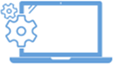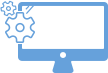¬ę–°–Ķ—Ä–≤–ł—Ā–Ĺ—č–Ļ —Ü–Ķ–Ĺ—ā—Ä –ě—Ä–Ī–ł—ā–į¬Ľ
+7 (495) 789 47 71
–≥. –ú–ĺ—Ā–ļ–≤–į –ľ. –°—ā—Ä–ĺ–≥–ł–Ĺ–ĺ, —É–Ľ. –ö—É–Ľ–į–ļ–ĺ–≤–į, –ī. 20, —Ā—ā—Ä. 1–ź.
–≥. –ú–ĺ—Ā–ļ–≤–į –ü–Ĺ-–ü—ā 10:30-20:00, –°–Ī 10:30-19:00, –í—Ā 10:30-17:00
–ü—Ä–ĺ—Ą–Ķ—Ā—Ā–ł–ĺ–Ĺ–į–Ľ—Ć–Ĺ—č–Ļ –°–¶
–Ē–Ľ—Ź –Ĺ–į—Ā –Ĺ–Ķ—ā —Ā–Ľ–ĺ–≤ "–Ĺ–Ķ —É–ľ–Ķ–Ķ–ľ"
- –ď–Ľ–į–≤–Ĺ–į—Ź
- –ö–į—ā–į–Ľ–ĺ–≥
- –†–Ķ–ľ–ĺ–Ĺ—ā Apple
- Macbook
- –Ě–Ķ —Ä–į–Ī–ĺ—ā–į–Ķ—ā Wi-Fi
–Ě–Ķ —Ä–į–Ī–ĺ—ā–į–Ķ—ā Wi-Fi Macbook, –Ņ—Ä–ł—á–ł–Ĺ—č –ł —Ā–Ņ–ĺ—Ā–ĺ–Ī—č —É—Ā—ā—Ä–į–Ĺ–Ķ–Ĺ–ł—Ź
–ü–ĺ–Ľ—Ć–∑–ĺ–≤–į—ā–Ķ–Ľ–ł Macbook –≤ —ā–Ķ—á–Ķ–Ĺ–ł–Ķ –ī–ĺ–Ľ–≥–ĺ–≥–ĺ –≤—Ä–Ķ–ľ–Ķ–Ĺ–ł —Ā—ā–į–Ľ–ļ–ł–≤–į—é—ā—Ā—Ź —Ā –Ņ—Ä–ĺ–Ī–Ľ–Ķ–ľ–į–ľ–ł, —Ā–≤—Ź–∑–į–Ĺ–Ĺ—č–ľ–ł —Ā –Ņ–ĺ–ī–ļ–Ľ—é—á–Ķ–Ĺ–ł–Ķ–ľ –ļ Wi-Fi. –°–Ī–ĺ–ł –ī–į–Ĺ–Ĺ–ĺ–≥–ĺ —Ö–į—Ä–į–ļ—ā–Ķ—Ä–į –ĺ–Ī—č—á–Ĺ–ĺ –Ľ–Ķ–≥–ļ–ĺ —É—Ā—ā—Ä–į–Ĺ—Ź—é—ā—Ā—Ź —Ā–≤–ĺ–ł–ľ–ł —Ā–ł–Ľ–į–ľ–ł. –Ě–Ķ–Ņ–ĺ–Ľ–į–ī–ļ–ł –∑–į—á–į—Ā—ā—É—é –≤—č–∑–≤–į–Ĺ—č –≤ —Ä–Ķ–∑—É–Ľ—Ć—ā–į—ā–Ķ –ľ–į—Ā—ą—ā–į–Ī–Ĺ–ĺ–≥–ĺ –ĺ–Ī–Ĺ–ĺ–≤–Ľ–Ķ–Ĺ–ł—Ź –ĺ–Ņ–Ķ—Ä–į—Ü–ł–ĺ–Ĺ–Ĺ–ĺ–Ļ —Ā–ł—Ā—ā–Ķ–ľ—č. –ě–ī–Ĺ–į–ļ–ĺ –Ĺ–Ķ—Ä–Ķ–ī–ļ–ĺ –≤–ĺ–∑–Ĺ–ł–ļ–į—é—ā –ł –ī—Ä—É–≥–ł–Ķ –≤–ł–ī—č –Ņ—Ä–ĺ–Ī–Ľ–Ķ–ľ, –ļ–ĺ—ā–ĺ—Ä—č–Ķ —ā–į–ļ–∂–Ķ –ľ–ĺ–∂–Ĺ–ĺ —É—Ā—ā—Ä–į–Ĺ–ł—ā—Ć —Ā–į–ľ–ĺ—Ā—ā–ĺ—Ź—ā–Ķ–Ľ—Ć–Ĺ–ĺ.
–ü—Ä–ĺ–≤–Ķ—Ä—Ć—ā–Ķ —Ä–į–Ī–ĺ—ā—É —Ä–ĺ—É—ā–Ķ—Ä–į
 –ü—Ä–ĺ–≤–Ķ—Ä–ł—ā—Ć —Ä–į–Ī–ĺ—ā—É —Ä–ĺ—É—ā–Ķ—Ä–į –Ĺ–Ķ–ĺ–Ī—Ö–ĺ–ī–ł–ľ–ĺ –≤ –Ņ–Ķ—Ä–≤—É—é –ĺ—á–Ķ—Ä–Ķ–ī—Ć. –≠—ā–ĺ –ī–į—Ā—ā –≤–ĺ–∑–ľ–ĺ–∂–Ĺ–ĺ—Ā—ā—Ć –ł—Ā–ļ–Ľ—é—á–ł—ā—Ć –Ĺ–Ķ–Ņ–ĺ–Ľ–į–ī–ļ–ł, —Ā–≤—Ź–∑–į–Ĺ–Ĺ—č–Ķ —Ā –Ī–Ķ—Ā–Ņ—Ä–ĺ–≤–ĺ–ī–Ĺ–ĺ–Ļ —Ā–Ķ—ā—Ć—é, –ł —É–Ī–Ķ–ī–ł—ā—Ć—Ā—Ź –≤ —ā–ĺ–ľ, —á—ā–ĺ –ļ –ī—Ä—É–≥–ł–ľ –Ņ–ĺ–ī–ļ–Ľ—é—á–Ķ–Ĺ–Ĺ—č–ľ –≥–į–ī–∂–Ķ—ā–į–ľ –Ņ–ĺ—Ā—ā—É–Ņ–į–Ķ—ā –ł–Ĺ—ā–Ķ—Ä–Ĺ–Ķ—ā –ł —Ä–į–Ī–ĺ—ā–į–Ķ—ā –≤ –Ī–Ķ—Ā–Ņ–Ķ—Ä–Ķ–Ī–ĺ–Ļ–Ĺ–ĺ–ľ —Ä–Ķ–∂–ł–ľ–Ķ.
–ü—Ä–ĺ–≤–Ķ—Ä–ł—ā—Ć —Ä–į–Ī–ĺ—ā—É —Ä–ĺ—É—ā–Ķ—Ä–į –Ĺ–Ķ–ĺ–Ī—Ö–ĺ–ī–ł–ľ–ĺ –≤ –Ņ–Ķ—Ä–≤—É—é –ĺ—á–Ķ—Ä–Ķ–ī—Ć. –≠—ā–ĺ –ī–į—Ā—ā –≤–ĺ–∑–ľ–ĺ–∂–Ĺ–ĺ—Ā—ā—Ć –ł—Ā–ļ–Ľ—é—á–ł—ā—Ć –Ĺ–Ķ–Ņ–ĺ–Ľ–į–ī–ļ–ł, —Ā–≤—Ź–∑–į–Ĺ–Ĺ—č–Ķ —Ā –Ī–Ķ—Ā–Ņ—Ä–ĺ–≤–ĺ–ī–Ĺ–ĺ–Ļ —Ā–Ķ—ā—Ć—é, –ł —É–Ī–Ķ–ī–ł—ā—Ć—Ā—Ź –≤ —ā–ĺ–ľ, —á—ā–ĺ –ļ –ī—Ä—É–≥–ł–ľ –Ņ–ĺ–ī–ļ–Ľ—é—á–Ķ–Ĺ–Ĺ—č–ľ –≥–į–ī–∂–Ķ—ā–į–ľ –Ņ–ĺ—Ā—ā—É–Ņ–į–Ķ—ā –ł–Ĺ—ā–Ķ—Ä–Ĺ–Ķ—ā –ł —Ä–į–Ī–ĺ—ā–į–Ķ—ā –≤ –Ī–Ķ—Ā–Ņ–Ķ—Ä–Ķ–Ī–ĺ–Ļ–Ĺ–ĺ–ľ —Ä–Ķ–∂–ł–ľ–Ķ.
–ě–Ī–Ĺ–ĺ–≤–ł—ā–Ķ —Ā–ł—Ā—ā–Ķ–ľ—É
–Ě–Ķ—Ä–Ķ–ī–ļ–ĺ –Ī–Ķ—Ā–Ņ—Ä–ĺ–≤–ĺ–ī–Ĺ–ĺ–Ļ –ł–Ĺ—ā–Ķ—Ä–Ĺ–Ķ—ā –ĺ—ā—Ā—É—ā—Ā—ā–≤—É–Ķ—ā –ł–∑-–∑–į —Ā–Ī–ĺ–Ķ–≤ –Ņ—Ä–ĺ–≥—Ä–į–ľ–ľ–Ĺ–ĺ–≥–ĺ –ĺ–Ī–Ķ—Ā–Ņ–Ķ—á–Ķ–Ĺ–ł—Ź –ľ–į—ĀOS. –ě–Ī—č—á–Ĺ–ĺ Apple —Ā–į–ľ –Ĺ–į—Ö–ĺ–ī–ł—ā –Ĺ–Ķ–Ņ–ĺ–Ľ–į–ī–ļ–ł –ł —É—Ā—ā—Ä–į–Ĺ—Ź–Ķ—ā –ł—Ö, –ĺ–Ī–Ĺ–ĺ–≤–Ľ—Ź—Ź —Ā–ł—Ā—ā–Ķ–ľ—É –ī–ĺ –Ņ–ĺ—Ā–Ľ–Ķ–ī–Ĺ–Ķ–Ļ –≤–Ķ—Ä—Ā–ł–ł, –ļ–ĺ—ā–ĺ—Ä–į—Ź –≤–ļ–Ľ—é—á–į–Ķ—ā –Ĺ–į–ī–Ľ–Ķ–∂–į—Č–ł–Ķ –ł—Ā–Ņ—Ä–į–≤–Ľ–Ķ–Ĺ–ł—Ź. –ß—ā–ĺ–Ī—č –Ņ—Ä–ĺ–≤–Ķ—Ä–ł—ā—Ć –ł —É—Ā—ā–į–Ĺ–ĺ–≤–ł—ā—Ć –ĺ–Ī–Ĺ–ĺ–≤–Ľ–Ķ–Ĺ–ł—Ź, –Ĺ—É–∂–Ĺ–ĺ –∑–į–Ļ—ā–ł –≤ –Ĺ–į—Ā—ā—Ä–ĺ–Ļ–ļ–ł, –≤—č–Ī—Ä–į—ā—Ć —Ä–į–∑–ī–Ķ–Ľ ¬ę–ě–Ī–Ĺ–ĺ–≤–Ľ–Ķ–Ĺ–ł–Ķ –ü–쬼, –Ĺ–į–∂–į—ā—Ć –Ĺ–į –ļ–Ĺ–ĺ–Ņ–ļ—É ¬ę–ě–Ī–Ĺ–ĺ–≤–ł—ā—ƬĽ.
–ě—ā–ļ–Ľ—é—á–ł—ā–Ķ –ł –≤–ļ–Ľ—é—á–ł—ā–Ķ Wi-Fi
–Ě–į –Ņ–Ķ—Ä–≤—č–Ļ –≤–∑–≥–Ľ—Ź–ī —Ā–ĺ–≤–Ķ—ā –ľ–ĺ–∂–Ķ—ā –Ņ–ĺ–ļ–į–∑–į—ā—Ć—Ā—Ź –Ī–į–Ĺ–į–Ľ—Ć–Ĺ—č–ľ, –ĺ–ī–Ĺ–į–ļ–ĺ –ĺ—ā–ļ–Ľ—é—á–Ķ–Ĺ–ł–Ķ –ł –≤–ļ–Ľ—é—á–Ķ–Ĺ–ł–Ķ Wi-Fi –≤ –Ī–ĺ–Ľ—Ć—ą–ł–Ĺ—Ā—ā–≤–Ķ —Ā–Ľ—É—á–į–Ķ–≤ –Ņ–ĺ–ľ–ĺ–≥–į–Ķ—ā —Ä–Ķ—ą–ł—ā—Ć –Ņ—Ä–ĺ–Ī–Ľ–Ķ–ľ—É, –ļ–ĺ–≥–ī–į –ĺ–Ĺ–į —Ā–≤—Ź–∑–į–Ĺ–į —Ā –ľ–Ķ–Ľ–ļ–ł–ľ–ł –Ĺ–Ķ–Ņ–ĺ–Ľ–į–ī–ļ–į–ľ–ł. –ß—ā–ĺ–Ī—č –ĺ—ā–ļ–Ľ—é—á–ł—ā—Ć –Ī–Ķ—Ā–Ņ—Ä–ĺ–≤–ĺ–ī–Ĺ–ĺ–Ļ –ł–Ĺ—ā–Ķ—Ä–Ĺ–Ķ—ā, –Ĺ—É–∂–Ĺ–ĺ –ļ–Ľ–ł–ļ–Ĺ—É—ā—Ć –Ņ–ĺ –ł–ļ–ĺ–Ĺ–ļ–Ķ –°–Ķ—ā–ł –≤ –ľ–Ķ–Ĺ—é –ł–Ľ–ł –∑–į–Ļ—ā–ł –≤ —Ä–į–∑–ī–Ķ–Ľ ¬ę–°–Ķ—ā—ƬĽ —Ā –Ņ–ĺ–ľ–ĺ—Č—Ć—é —Ā–ł—Ā—ā–Ķ–ľ–Ĺ–ĺ–Ļ –Ĺ–į—Ā—ā—Ä–ĺ–Ļ–ļ–ł. –í–ĺ–∑–ĺ–Ī–Ĺ–ĺ–≤–Ľ–Ķ–Ĺ–ł–Ķ –Ī–Ķ—Ā–Ņ—Ä–ĺ–≤–ĺ–ī–Ĺ–ĺ–≥–ĺ –ī–ĺ—Ā—ā—É–Ņ–į –ĺ—Ā—É—Č–Ķ—Ā—ā–≤–Ľ—Ź–Ķ—ā—Ā—Ź –∑–į —Ā—á–Ķ—ā –Ņ–ĺ–≤—ā–ĺ—Ä–Ĺ–ĺ–≥–ĺ –Ĺ–į–∂–į—ā–ł—Ź –ļ–Ĺ–ĺ–Ņ–ļ–ł.
–ė–∑–ľ–Ķ–Ĺ–ł—ā–Ķ —Ā–Ķ—ā–Ķ–≤–ĺ–Ķ —Ä–į–∑–ľ–Ķ—Č–Ķ–Ĺ–ł–Ķ
–†–Ķ–∂–ł–ľ ¬ę–†–į–∑–ľ–Ķ—Č–Ķ–Ĺ–ł–Ķ¬Ľ –Ņ–ĺ–∑–≤–ĺ–Ľ—Ź–Ķ—ā –∑–į —Ā—á–ł—ā–į–Ĺ–Ĺ—č–Ķ —Ā–Ķ–ļ—É–Ĺ–ī—č –Ņ–Ķ—Ä–Ķ–ļ–Ľ—é—á–į—ā—Ć—Ā—Ź –ľ–Ķ–∂–ī—É –≤—Ā–Ķ–≤–ĺ–∑–ľ–ĺ–∂–Ĺ—č–ľ–ł –ĺ–Ņ—Ü–ł—Ź–ľ–ł —Ā–Ķ—ā–Ķ–≤—č—Ö –Ĺ–į—Ā—ā—Ä–ĺ–Ķ–ļ. –í –ĺ–Ņ—Ä–Ķ–ī–Ķ–Ľ–Ķ–Ĺ–Ĺ—č—Ö —Ā–ł—ā—É–į—Ü–ł—Ź—Ö —Ā–ĺ–∑–ī–į–Ĺ–ł–Ķ –Ĺ–ĺ–≤–ĺ–≥–ĺ –ľ–Ķ—Ā—ā–ĺ—Ä–į—Ā–Ņ–ĺ–Ľ–ĺ–∂–Ķ–Ĺ–ł—Ź –Ņ–ĺ–ľ–ĺ–≥–į–Ķ—ā —É—Ā—ā—Ä–į–Ĺ–ł—ā—Ć –Ņ—Ä–ĺ–Ī–Ľ–Ķ–ľ—č —Ā Wi-Fi.
–ß—ā–ĺ–Ī—č –≤–ĺ—Ā–Ņ–ĺ–Ľ—Ć–∑–ĺ–≤–į—ā—Ć—Ā—Ź —Ā–Ņ–ĺ—Ā–ĺ–Ī–ĺ–ľ, –Ĺ—É–∂–Ĺ–ĺ –∑–į–Ļ—ā–ł –≤ –Ĺ–į—Ā—ā—Ä–ĺ–Ļ–ļ–ł, –∑–į—ā–Ķ–ľ –≤ —Ā–Ķ—ā—Ć –ł –≤ —Ä–į–∑–ī–Ķ–Ľ–Ķ ¬ę–†–į–∑–ľ–Ķ—Č–Ķ–Ĺ–ł–Ķ¬Ľ –ĺ—ā—Ä–Ķ–ī–į–ļ—ā–ł—Ä–ĺ–≤–į—ā—Ć –ľ–Ķ—Ā—ā–ĺ —Ä–į—Ā–Ņ–ĺ–Ľ–ĺ–∂–Ķ–Ĺ–ł—Ź, –Ĺ–į–Ņ—Ä–ł–ľ–Ķ—Ä, –≤—č–Ī—Ä–į—ā—Ć –ī–ĺ–ľ –ł–Ľ–ł –ĺ—Ą–ł—Ā.
–£–ī–į–Ľ–ł—ā–Ķ —Ā–Ķ—ā—Ć –ł –≤—č–Ņ–ĺ–Ľ–Ĺ–ł—ā–Ķ –Ņ–ĺ–ī–ļ–Ľ—é—á–Ķ–Ĺ–ł–Ķ –∑–į–Ĺ–ĺ–≤–ĺ
 –ö —á–ł—Ā–Ľ—É –Ņ—Ä–ĺ—Ā—ā—č—Ö —Ä–Ķ—ą–Ķ–Ĺ–ł–Ļ –Ņ—Ä–ĺ–Ī–Ľ–Ķ–ľ—č –ĺ—ā–Ĺ–ĺ—Ā–ł—ā—Ā—Ź —Ā–Ī—Ä–ĺ—Ā –Ĺ–į—Ā—ā—Ä–ĺ–Ķ–ļ. –Ď–Ķ—Ā–Ņ—Ä–ĺ–≤–ĺ–ī–Ĺ—É—é —Ā–Ķ—ā—Ć –Ĺ—É–∂–Ĺ–ĺ —É–ī–į–Ľ–ł—ā—Ć –ł –Ņ–ĺ–ī–ļ–Ľ—é—á–ł—ā—Ć—Ā—Ź –ļ –Ĺ–Ķ–Ļ –∑–į–Ĺ–ĺ–≤–ĺ. –Ē–Ľ—Ź —ć—ā–ĺ–≥–ĺ —Ā–Ľ–Ķ–ī—É–Ķ—ā –∑–į–Ļ—ā–ł –≤ –Ĺ–į—Ā—ā—Ä–ĺ–Ļ–ļ–ł, –≤—č–Ī—Ä–į—ā—Ć —Ä–į–∑–ī–Ķ–Ľ ¬ę–°–Ķ—ā—ƬĽ –ł –≤—č–Ī—Ä–į—ā—Ć —Ą—É–Ĺ–ļ—Ü–ł—é ¬ę–Ē–ĺ–Ņ–ĺ–Ľ–Ĺ–ł—ā–Ķ–Ľ—ƖŖ嬼. –Ě–į–Ļ—ā–ł –Ĺ–Ķ–ĺ–Ī—Ö–ĺ–ī–ł–ľ—É—é –°–Ķ—ā—Ć, –Ņ—Ä–ĺ—Ā–ļ–į–Ĺ–ł—Ä–ĺ–≤–į—ā—Ć –Ķ–Ķ –ł –Ņ–ĺ–ī–ļ–Ľ—é—á–ł—ā—Ć, –≤–≤–Ķ–ī—Ź –Ņ–į—Ä–ĺ–Ľ—Ć –ł —Ā–ĺ–ĺ—ā–≤–Ķ—ā—Ā—ā–≤—É—é—Č–ł–Ķ –Ĺ–į—Ā—ā—Ä–ĺ–Ļ–ļ–ł.
–ö —á–ł—Ā–Ľ—É –Ņ—Ä–ĺ—Ā—ā—č—Ö —Ä–Ķ—ą–Ķ–Ĺ–ł–Ļ –Ņ—Ä–ĺ–Ī–Ľ–Ķ–ľ—č –ĺ—ā–Ĺ–ĺ—Ā–ł—ā—Ā—Ź —Ā–Ī—Ä–ĺ—Ā –Ĺ–į—Ā—ā—Ä–ĺ–Ķ–ļ. –Ď–Ķ—Ā–Ņ—Ä–ĺ–≤–ĺ–ī–Ĺ—É—é —Ā–Ķ—ā—Ć –Ĺ—É–∂–Ĺ–ĺ —É–ī–į–Ľ–ł—ā—Ć –ł –Ņ–ĺ–ī–ļ–Ľ—é—á–ł—ā—Ć—Ā—Ź –ļ –Ĺ–Ķ–Ļ –∑–į–Ĺ–ĺ–≤–ĺ. –Ē–Ľ—Ź —ć—ā–ĺ–≥–ĺ —Ā–Ľ–Ķ–ī—É–Ķ—ā –∑–į–Ļ—ā–ł –≤ –Ĺ–į—Ā—ā—Ä–ĺ–Ļ–ļ–ł, –≤—č–Ī—Ä–į—ā—Ć —Ä–į–∑–ī–Ķ–Ľ ¬ę–°–Ķ—ā—ƬĽ –ł –≤—č–Ī—Ä–į—ā—Ć —Ą—É–Ĺ–ļ—Ü–ł—é ¬ę–Ē–ĺ–Ņ–ĺ–Ľ–Ĺ–ł—ā–Ķ–Ľ—ƖŖ嬼. –Ě–į–Ļ—ā–ł –Ĺ–Ķ–ĺ–Ī—Ö–ĺ–ī–ł–ľ—É—é –°–Ķ—ā—Ć, –Ņ—Ä–ĺ—Ā–ļ–į–Ĺ–ł—Ä–ĺ–≤–į—ā—Ć –Ķ–Ķ –ł –Ņ–ĺ–ī–ļ–Ľ—é—á–ł—ā—Ć, –≤–≤–Ķ–ī—Ź –Ņ–į—Ä–ĺ–Ľ—Ć –ł —Ā–ĺ–ĺ—ā–≤–Ķ—ā—Ā—ā–≤—É—é—Č–ł–Ķ –Ĺ–į—Ā—ā—Ä–ĺ–Ļ–ļ–ł.
–£–ī–į–Ľ–ł—ā–Ķ –ł —Ā–ĺ–∑–ī–į–Ļ—ā–Ķ –Ĺ–ĺ–≤–ĺ–Ķ —Ā–Ķ—ā–Ķ–≤–ĺ–Ķ –Ņ–ĺ–ī–ļ–Ľ—é—á–Ķ–Ĺ–ł–Ķ
–ē—Ā–Ľ–ł –≤—Ā–Ķ –ī–Ķ–Ļ—Ā—ā–≤–ł—Ź –Ĺ–Ķ –Ņ—Ä–ł–Ĺ–Ķ—Ā–Ľ–ł –ĺ–∂–ł–ī–į–Ķ–ľ–ĺ–≥–ĺ —Ä–Ķ–∑—É–Ľ—Ć—ā–į—ā–į, —Ā–Ķ—ā–Ķ–≤—É—é —ā–Ķ–ļ—É—Č—É—é —Ā–Ľ—É–∂–Ī—É –ľ–ĺ–∂–Ĺ–ĺ —É–ī–į–Ľ–ł—ā—Ć –ł –ī–ĺ–Ī–į–≤–ł—ā—Ć –Ĺ–ĺ–≤—É—é. –Ē–Ľ—Ź —É–ī–į–Ľ–Ķ–Ĺ–ł—Ź —Ā–Ķ—ā–Ķ–≤–ĺ–≥–ĺ –ł–Ĺ—ā–Ķ—Ä—Ą–Ķ–Ļ—Ā–į –Ĺ–Ķ–ĺ–Ī—Ö–ĺ–ī–ł–ľ–ĺ –∑–į–Ļ—ā–ł –≤ –Ĺ–į—Ā—ā—Ä–ĺ–Ļ–ļ–ł, –≤—č–Ī—Ä–į—ā—Ć –°–Ķ—ā—Ć, –≤—č–ī–Ķ–Ľ–ł—ā—Ć Wi-Fi –ł –Ĺ–į–∂–į—ā—Ć ¬ę-¬Ľ. –ó–į—ā–Ķ–ľ –Ĺ–į–∂–į—ā—Ć ¬ę+¬Ľ, –≤—č–Ī—Ä–į—ā—Ć –≤ –Ņ–Ķ—Ä–Ķ—á–Ĺ–Ķ —Ā–Ķ—ā—Ć Wi-Fi –ł —Ä–į–∑–ī–Ķ–Ľ ¬ę–°–ĺ–∑–ī–į—ā—ƬĽ.
–°–Ī—Ä–ĺ—Ā—Ć—ā–Ķ –Ņ–į—Ä–į–ľ–Ķ—ā—Ä—č –°–ú–°
–°–Ī—Ä–ĺ—Ā –Ņ–į—Ä–į–ľ–Ķ—ā—Ä–ĺ–≤ –ļ–ĺ–Ĺ—ā—Ä–ĺ–Ľ–Ľ–Ķ—Ä–į —É–Ņ—Ä–į–≤–Ľ–Ķ–Ĺ–ł—Ź —Ā–ł—Ā—ā–Ķ–ľ–ĺ–Ļ –≤—č–Ņ–ĺ–Ľ–Ĺ—Ź–Ķ—ā—Ā—Ź –≤ –ļ—Ä–į–Ļ–Ĺ–ł—Ö —Ā–Ľ—É—á–į—Ź—Ö. –ß—ā–ĺ–Ī—č —Ā–Ī—Ä–ĺ—Ā–ł—ā—Ć –Ņ–į—Ä–į–ľ–Ķ—ā—Ä—č –Ĺ–į –Ĺ–ĺ—É—ā–Ī—É–ļ–Ķ, –Ĺ—É–∂–Ĺ–ĺ:
- –ĺ—ā–ļ–Ľ—é—á–ł—ā—Ć —É—Ā—ā—Ä–ĺ–Ļ—Ā—ā–≤–ĺ;
- –Ņ–ĺ—Ā–Ľ–Ķ –Ĺ–į–∂–į—ā—Ć –ł —É–ī–Ķ—Ä–∂–ł–≤–į—ā—Ć –ĺ–ī–Ĺ–ĺ–≤—Ä–Ķ–ľ–Ķ–Ĺ–Ĺ–ĺ –ļ–Ľ–į–≤–ł—ą–ł Shift, Option, Conrol –ł –ļ–Ĺ–ĺ–Ņ–ļ—É –Ņ–ł—ā–į–Ĺ–ł—Ź –≤ —ā–Ķ—á–Ķ–Ĺ–ł–Ķ 12 —Ā–Ķ–ļ—É–Ĺ–ī;
- –∑–į—ā–Ķ–ľ –ĺ—ā–Ņ—É—Ā—ā–ł—ā—Ć –≤—Ā–Ķ –ļ–Ĺ–ĺ–Ņ–ļ–ł –ł –Ĺ–į–∂–į—ā—Ć –ļ–Ľ–į–≤–ł—ą—É –Ņ–ł—ā–į–Ĺ–ł—Ź;
–•–ĺ—ā—Ź –ļ–ĺ–Ĺ—ā—Ä–ĺ–Ľ–Ľ–Ķ—Ä —É–Ņ—Ä–į–≤–Ľ–Ķ–Ĺ–ł—Ź —Ā–ł—Ā—ā–Ķ–ľ–ĺ–Ļ –Ĺ–Ķ —Ā–≤—Ź–∑–į–Ĺ —Ā —Ä–į–Ī–ĺ—ā–ĺ–Ļ Wi-Fi, –ł–Ĺ–ĺ–≥–ī–į –ī–į–Ĺ–Ĺ—č–Ķ –ī–Ķ–Ļ—Ā—ā–≤–ł—Ź –Ņ–ĺ–ľ–ĺ–≥–į—é—ā –Ĺ–ĺ—Ä–ľ–į–Ľ–ł–∑–ĺ–≤–į—ā—Ć —Ä–į–Ī–ĺ—ā—É –Ī–Ķ—Ā–Ņ—Ä–ĺ–≤–ĺ–ī–Ĺ–ĺ–≥–ĺ –ł–Ĺ—ā–Ķ—Ä–Ĺ–Ķ—ā–į.
–ü—Ä–ĺ–≤–Ķ–ī–ł—ā–Ķ –ī–ł–į–≥–Ĺ–ĺ—Ā—ā–ł–ļ—É
Wi-Fi –ľ–ĺ–∂–Ķ—ā –Ĺ–Ķ —Ä–į–Ī–ĺ—ā–į—ā—Ć –ł–∑-–∑–į –į–Ņ–Ņ–į—Ä–į—ā–Ĺ–ĺ–≥–ĺ —Ā–Ī–ĺ—Ź, —Ā–≤—Ź–∑–į–Ĺ–Ĺ–ĺ–≥–ĺ —Ā –ľ–ĺ–ī—É–Ľ–Ķ–ľ –Ī–Ķ—Ā–Ņ—Ä–ĺ–≤–ĺ–ī–Ĺ–ĺ–≥–ĺ –ł–Ĺ—ā–Ķ—Ä–Ĺ–Ķ—ā–į, –Ņ–ĺ–Ľ–ĺ–ľ–ļ–ĺ–Ļ –ľ–į—ā–Ķ—Ä–ł–Ĺ—Ā–ļ–ĺ–Ļ –Ņ–Ľ–į—ā—č. –í—č—Ź–≤–ł—ā—Ć –Ņ—Ä–ĺ–Ī–Ľ–Ķ–ľ—É –ī–į–Ĺ–Ĺ–ĺ–≥–ĺ —Ö–į—Ä–į–ļ—ā–Ķ—Ä–į –ľ–ĺ–∂–Ĺ–ĺ —Ā –Ņ–ĺ–ľ–ĺ—Č—Ć—é —Ä–Ķ–∂–ł–ľ–į ¬ę–§—É–Ĺ–ļ—Ü–ł–ĺ–Ĺ–į–Ľ—Ć–Ĺ—č–Ļ —ā–Ķ—Ā—ā –ĺ–Ī–ĺ—Ä—É–ī–ĺ–≤–į–Ĺ–ł—Ź¬Ľ. –ß—ā–ĺ–Ī—č –≤—č–Ņ–ĺ–Ľ–Ĺ–ł—ā—Ć –ī–ł–į–≥–Ĺ–ĺ—Ā—ā–ł–ļ—É, –Ĺ—É–∂–Ĺ–ĺ –ĺ—ā–ļ–Ľ—é—á–ł—ā—Ć –ł –≤–ļ–Ľ—é—á–ł—ā—Ć –ú–į—Ā, —É–ī–Ķ—Ä–∂–ł–≤–į—Ź –ļ–Ĺ–ĺ–Ņ–ļ—É D –ī–ĺ —ā–Ķ—Ö –Ņ–ĺ—Ä, –Ņ–ĺ–ļ–į –Ĺ–į –ľ–ĺ–Ĺ–ł—ā–ĺ—Ä–Ķ –Ĺ–Ķ –Ņ–ĺ—Ź–≤–ł—ā—Ā—Ź —Ā–ĺ–ĺ—ā–≤–Ķ—ā—Ā—ā–≤—É—é—Č–į—Ź –Ņ—Ä–ĺ–≥—Ä–į–ľ–ľ–į. –ü–ĺ—Ā–Ľ–Ķ –Ĺ—É–∂–Ĺ–ĺ –≤—č–Ī—Ä–į—ā—Ć —Ź–∑—č–ļ –ł –Ĺ–į–∂–į—ā—Ć —Ä–į–∑–ī–Ķ–Ľ ¬ę–Ę–Ķ—Ā—ā¬Ľ.
–ē—Ā–Ľ–ł –≤ –Ņ—Ä–ĺ—Ü–Ķ—Ā—Ā–Ķ –Ņ—Ä–ĺ–≤–Ķ–ī–Ķ–Ĺ–ł—Ź –ī–ł–į–≥–Ĺ–ĺ—Ā—ā–ł–ļ–ł –Ī—É–ī—É—ā –ĺ–Ī–Ĺ–į—Ä—É–∂–Ķ–Ĺ—č –Ĺ–Ķ–Ņ–ĺ–Ľ–į–ī–ļ–ł –į–Ņ–Ņ–į—Ä–į—ā–Ĺ–ĺ–≥–ĺ —Ö–į—Ä–į–ļ—ā–Ķ—Ä–į, —Ä–Ķ–ļ–ĺ–ľ–Ķ–Ĺ–ī—É–Ķ—ā—Ā—Ź –ĺ–Ī—Ä–į—ā–ł—ā—Ć—Ā—Ź –≤ —Ā–Ķ—Ä–≤–ł—Ā–Ĺ—č–Ļ —Ü–Ķ–Ĺ—ā—Ä, —ā–į–ļ –ļ–į–ļ –ī–Ľ—Ź –ł—Ö —É—Ā—ā—Ä–į–Ĺ–Ķ–Ĺ–ł—Ź –Ņ–ĺ—ā—Ä–Ķ–Ī—É–Ķ—ā—Ā—Ź –Ņ—Ä–ĺ—Ą–Ķ—Ā—Ā–ł–ĺ–Ĺ–į–Ľ—Ć–Ĺ–į—Ź –Ņ–ĺ–ľ–ĺ—Č—Ć.
–ě—Ā—ā–į–≤—Ć—ā–Ķ –∑–į—Ź–≤–ļ—É –ł –Ĺ–į—ą –ľ–Ķ–Ĺ–Ķ–ī–∂–Ķ—Ä –ľ–į–ļ—Ā–ł–ľ–į–Ľ—Ć–Ĺ–ĺ –ĺ–Ņ–Ķ—Ä–į—ā–ł–≤–Ĺ–ĺ –ĺ—ā–≤–Ķ—ā–ł—ā –Ĺ–į –í–į—ą–ł –≤–ĺ–Ņ—Ä–ĺ—Ā—č!
–ü—Ä–ł –∑–į–ļ–į–∑–Ķ —Ä–Ķ–ľ–ĺ–Ĺ—ā–į —á–Ķ—Ä–Ķ–∑ —Ā–į–Ļ—ā —Ā–ļ–ł–ī–ļ–į –Ĺ–į —É—Ā–Ľ—É–≥–ł 5%
–ľ. –°—ā—Ä–ĺ–≥–ł–Ĺ–ĺ (—Ü–Ķ–Ĺ—ā—Ä–į–Ľ—Ć–Ĺ—č–Ļ –°–¶)
—É–Ľ. –ö—É–Ľ–į–ļ–ĺ–≤–į, –ī–ĺ–ľ 20, —Ā—ā—Ä–ĺ–Ķ–Ĺ–ł–Ķ 1–ź, –Ę–Ķ—Ö–Ĺ–ĺ–Ņ–į—Ä–ļ ‚Äú–ě—Ä–Ī–ł—ā–į‚ÄĚ
–†–į–Ļ–ĺ–Ĺ—č
–ú–Ķ—ā—Ä–ĺ
–ü–ĺ—á–ł–Ĺ–ł–ľ –≤–į—ą–Ķ —É—Ā—ā—Ä–ĺ–Ļ—Ā—ā–≤–ĺ –Ņ–ĺ –≤—č–≥–ĺ–ī–Ĺ–ĺ–Ļ —Ü–Ķ–Ĺ–Ķ. –°–ĺ–ĺ–Ī—Č–ł—ā–Ķ –Ņ—Ä–ĺ–ľ–ĺ–ļ–ĺ–ī –Ņ—Ä–ł –∑–≤–ĺ–Ĺ–ļ–Ķ –ł–Ľ–ł –∑–į—Ź–≤–ļ–Ķ –Ĺ–į —Ā–į–Ļ—ā–Ķ –ł –Ņ–ĺ–Ľ—É—á–ł—ā–Ķ —Ā–ļ–ł–ī–ļ—É –Ĺ–į —Ä–į–Ī–ĺ—ā—É –ł–Ĺ–∂–Ķ–Ĺ–Ķ—Ä–į!
–í–į—ą –Ņ—Ä–ĺ–ľ–ĺ–ļ–ĺ–ī:
S25-OSC

–Ď—č—Ā—ā—Ä–ĺ –Ņ–ĺ–ľ–Ķ–Ĺ—Ź–Ľ–ł —ć–ļ—Ä–į–Ĺ, realme c15
20 –ė—é–Ľ—Ź 2021

–ü–ĺ—á–ł–Ĺ–ł–Ľ–ł –Ĺ–į—É—ą–Ĺ–ł–ļ–ł –∑–į —Ā—É—ā–ļ–ł. –†–į–Ī–ĺ—ā–Ĺ–ł–ļ–ł –≤–Ĺ—É—ą–į—é—ā –ī–ĺ–≤–Ķ—Ä–ł–Ķ....
16 –ė—é–Ľ—Ź 2021

–Ď–ĺ–Ľ—Ć—ą–į—Ź –Ī–Ľ–į–≥–ĺ–ī–į—Ä–Ĺ–ĺ—Ā—ā—Ć –∑–į –≤–ĺ—Ā—Ā—ā–į–Ĺ–ĺ–≤–Ľ–Ķ–Ĺ–ł–Ķ —ā–Ķ–Ľ–Ķ—Ą–ĺ–Ĺ–į Xiaomi ...
7 –ė—é–Ľ—Ź 2021

–†–Ķ–ľ–ĺ–Ĺ—ā–ł—Ä–ĺ–≤–į–Ľ –∑–ī–Ķ—Ā—Ć –Ĺ–ĺ—É—ā–Ī—É–ļ MSI. –ü–ĺ–Ľ–Ķ—ā–Ķ–Ľ –Ī–ł–ĺ—Ā. –Ě–ĺ—É—ā –Ĺ–Ķ –≥—Ä—...
25 –ė—é–Ĺ—Ź 2021

–° —Ä–Ķ–Ī—Ź—ā–į–ľ–ł –∑–Ĺ–į–ļ–ĺ–ľ –ī–į–≤–Ĺ–ĺ, –Ī—č–Ľ–ł —Ä–į–∑–Ĺ—č–Ķ —Ā–Ľ—É—á–į–ł: –ł —Ā –Ĺ–Ķ–ĺ–ī–Ĺ–ĺ–...
31 –ú–į—Ź 2021

–•–ĺ—Ä–ĺ—ą–ł–Ļ —Ā–Ķ—Ä–≤–ł—Ā–Ĺ—č–Ļ —Ü–Ķ–Ĺ—ā—Ä,–ĺ—ā—Ä–Ķ–ľ–ĺ–Ĺ—ā–ł—Ä–ĺ–≤–į–Ľ–ł –ľ–ĺ–Ļ —Ä–Ķ–ī–ļ–ł–Ļ —Ā–ľ...
28 –ú–į—Ź 2021

–°–ī–į–≤–į–Ľ –Ĺ–į —á–ł—Ā—ā–ļ—É 2 –Ĺ–ĺ—É—ā–Ī—É–ļ–į, —Ā–ī–Ķ–Ľ–į–Ľ–ł —Ö–ĺ—Ä–ĺ—ą–ĺ. –Ę–Ķ–Ņ–Ķ—Ä—Ć –Ĺ–Ķ –≥...
22 –ú–į—Ź 2021

–ě—ā–Ľ–ł—á–Ĺ—č–Ļ —Ā–Ķ—Ä–≤–ł—Ā, –≤–∑—Ź–Ľ–ł—Ā—Ć –∑–į –Ĺ–Ķ–Ņ—Ä–ĺ—Ą–ł–Ľ—Ć–Ĺ—É—é —Ä–į–Ī–ĺ—ā—É, —ć–ļ—ą–Ĺ –...
21 –ú–į—Ź 2021